奥维地图使用者比较多,但是操作上感觉还是有些繁琐,那么如何下载一个不仅带有图片,还带着2000坐标系,还是1:1比例的图呢?估计很多人还不会,今天就讲一下奥维地图的下载步骤。
打开地图,任意画一条线,查看它的长度(549m),此步骤是为了验证下载的地图是不是1:1的比例。
然后在菜单栏选择正方形区域或者多边形区域,任意选取一个范围,把我们画的线带上,选完后双击结束,会显示一个蓝色的区域
双击蓝色区域任意一点,会弹出下图菜单,我们选择“高级”,再次选择“导出成图片”
然后会进入到一个设置页面,地图级别共有1-20个级别,级别越高图片越清晰,内存也就越大。缩放比例就是图片大小比例,一定选择“不缩放”,在“图片上显示奥维对象”前打钩,这样地图上画的线就会被一起下载下来。
设置好后点“保存成DXF”,DXF是CAD可以打开的格式,然后选择“我已获得授权”,修改好保存路径点“确定”,随后进入下一步
前面的步骤是为了下载1:1的图片,下面的步骤是给图片带上坐标。
CAD坐标选择墨卡托投影坐标,在点下面的设置,到图右面的弹框,这里需要修改两个参数,坐标类型要选择CGCS2000坐标系,中央经线也就是你下载地图的中央子午线,填好后点下面的确定。
下载完成后会有一张图片和一个DXF文件
用CAD打开DXF,可以看到一个外框和一条线,外框就是我们下载图片的范围线,框内的线就是我们在地图上画的线
然后插入图片,我这里用的是南方,所以插入图片菜单在这里,其它CAD直接点插入即可
插入的时候基准点就在点框线的左下角,再点右下角结束,旋转角度为0,图片就定位成功了。
至此,下载的1:1比例2000坐标系的图片就完成了,检验一下,选择画好的线段,特性里面长度549m,基本是一致的,误差很小,证明这个方法是可行的,大家可以借鉴学习。
您的原创文章末尾需注明:本文由思钱想厚之大都督原创,欢迎关注,带你一起长知识!

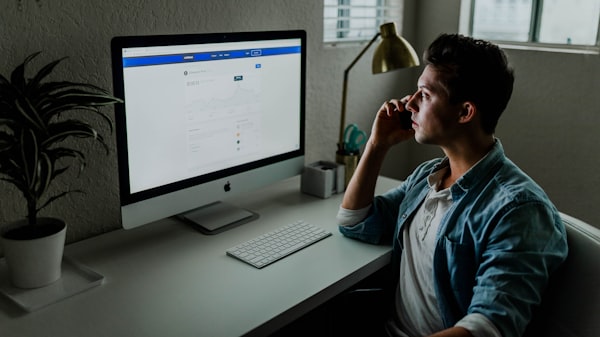

)
评论留言